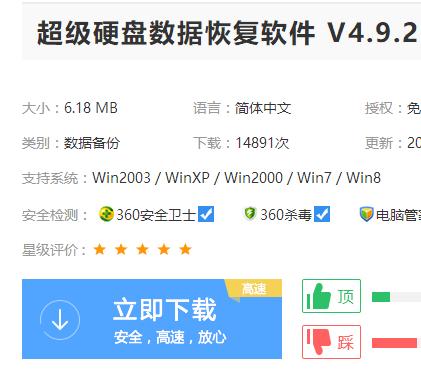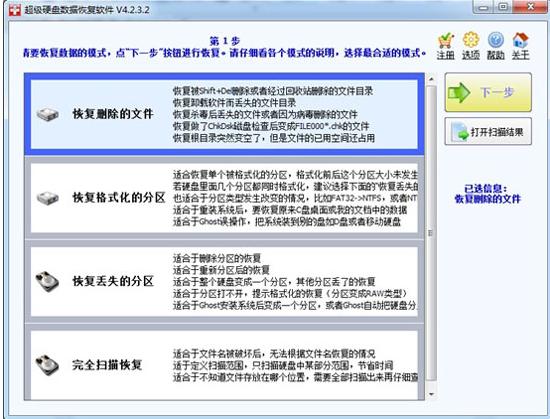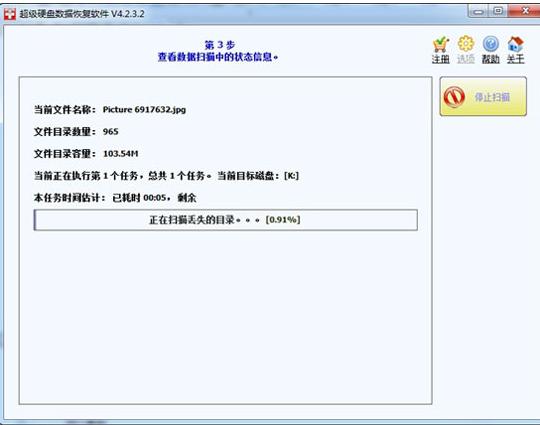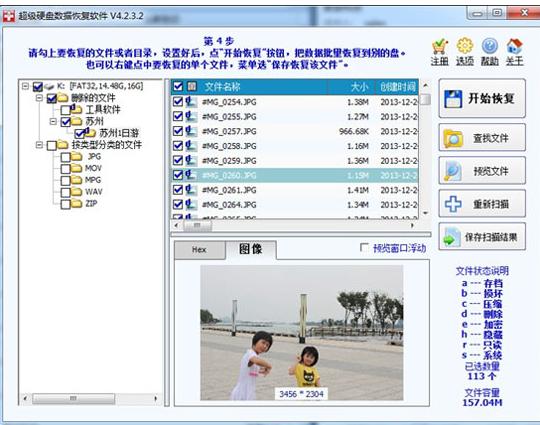u盤刪除數據恢復,本文教您如何恢復u盤刪除數據
發布時間:2020-11-01 文章來源:xp下載站 瀏覽:
|
U盤的稱呼最早來源于朗科科技生產的一種新型存儲設備,名曰“優盤”,使用USB接口進行連接。U盤連接到電腦的USB接口后,U盤的資料可與電腦交換。而之后生產的類似技術的設備由于朗科已進行專利注冊,而不能再稱之為“優盤”,而改稱“U盤”。后來,U盤這個稱呼因其簡單易記而因而廣為人知,是移動存儲設備之一。現在市面上出現了許多支持多種端口的U盤,即三通U盤(USB電腦端口、iOS蘋果接口、安卓接口)。 U盤使用久了,就會出現U盤讀取的速度,和下載的速度會變慢的情況,而有些用戶位了讓U盤恢復如初,就想到了格式化U盤的點子,但是格式化U盤才發現U盤里面還有一些重要的數據,這該怎么辦呢?莫慌,下面,小編跟大家展示恢復u盤刪除數據的方法。 當我們的U盤在使用的過程中,不小心中了病毒了之后,只能選擇格式化U盤了,但是U盤里面還有一些只要的數據文件,該怎么辦呢?如何恢復刪除后的文件的數據呢?很多的用戶都會覺得不可能實現的,下面,小編就來跟大家分享恢復u盤刪除數據的操作。 u盤刪除數據恢復 網上下載安裝超級恢復軟件:超級硬盤數據恢復軟件
u盤數據圖解詳情-1 安裝后,軟件自動運行起來,我們可以看到軟件上有個“恢復刪除的文件”這個功能,適合我們這回U盤誤刪除的情況。我們選這個“恢復刪除的文件”功能,然后點“下一步”按鈕。
恢復數據圖解詳情-2 選擇要掃描的盤符,這里的U盤盤符是 K:, 我們選上它,再點“下一步”按鈕
刪除數據圖解詳情-3 可以看到軟件很快就找到一些文件了,進度條在繼續走,當前的U盤是16G,需要點時間來掃描,我們耐心等待。
刪除數據圖解詳情-4 掃描后,列出來很多丟失的文件,很容易看到這次被刪除的目錄。(軟件中的文件夾和圖片文件的圖標上有個英文字母d字,表示這些文件是被直接刪除的,做了刪除標志)。
刪除數據圖解詳情-5 至此,被誤刪的U盤文件就被輕松地恢復了。
刪除數據圖解詳情-6 以上就是恢復u盤刪除數據的方法了。 U盤有USB接口,是USB設備。如果操作系統是WindowsXP/Vista/Win7/Linux/PrayayaQ3或是蘋果系統的話,將U盤直接插到機箱前面板或后面的USB接口上,系統就會自動識別。 |
相關文章
本類教程排行
系統熱門教程
本熱門系統總排行